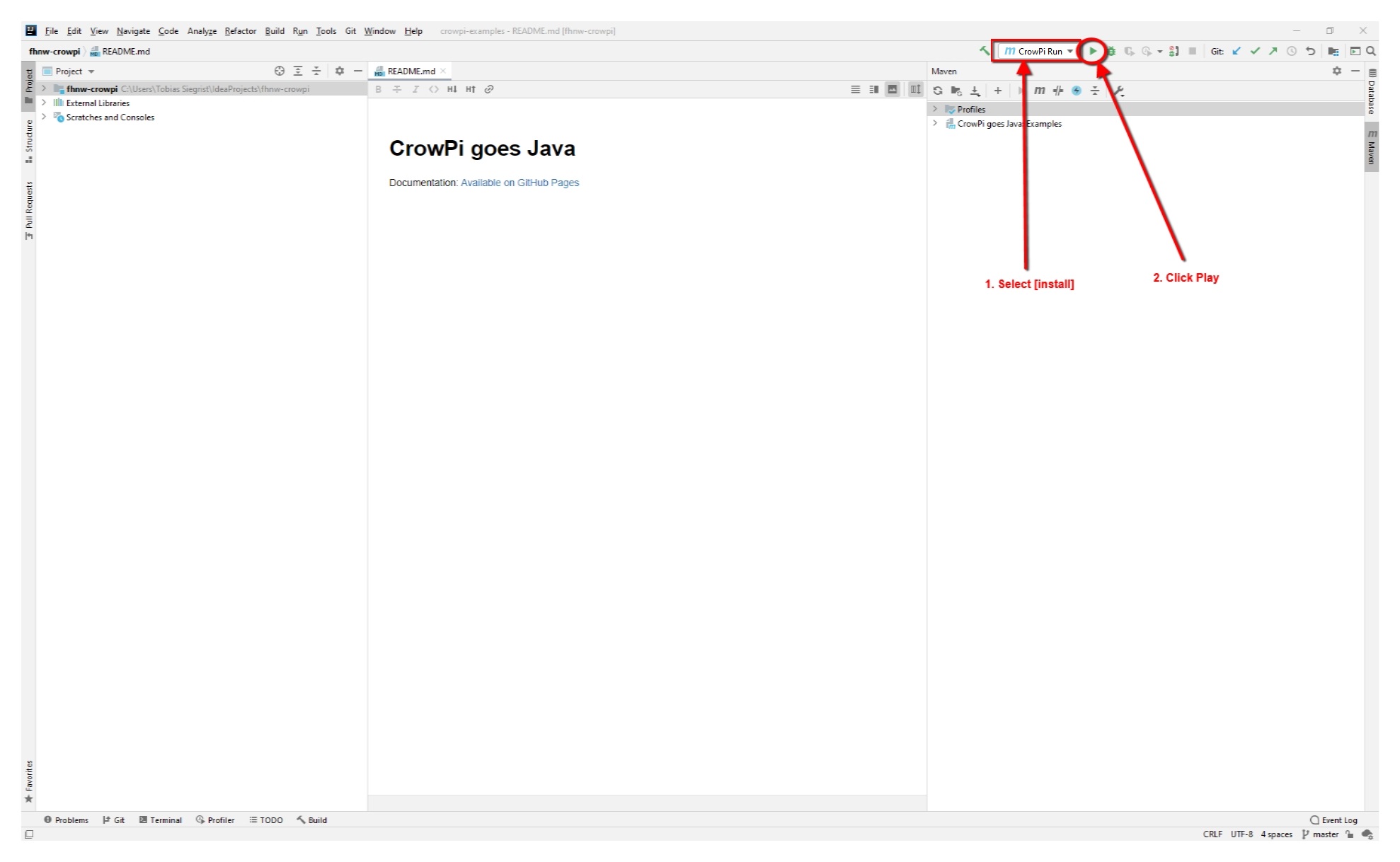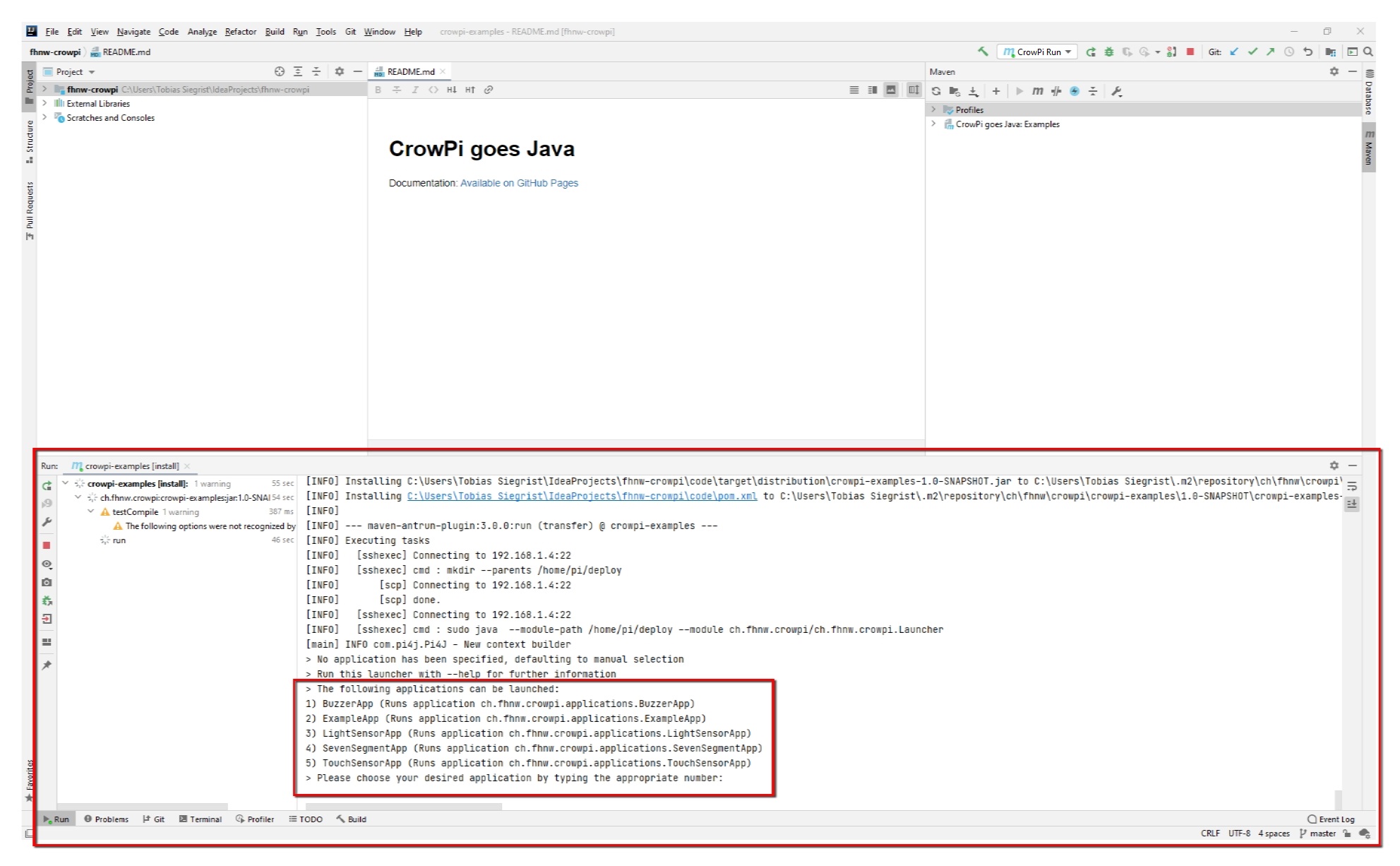Starten der Applikation
In diesem Kapitel wird genauer beschrieben, was alles beim Starten einer Applikation passiert und wie das Framework benutzt werden kann. Der genaue Aufbau des Application Frameworks welches dies alles auf diese Art und Weise ermöglicht, ist in einem separaten Kapitel zu finden.
Starten des Application Framework
Grundsätzlich wurde ein erster Start bereits zum Test am Ende des Setups ausgeführt. Benötigt wurden folgende 3 Schritte:
- Anwählen der Run Config
Run on CrowPi - Starten mit Run Button
- Wählen der Applikation auf der Kommandozeile (falls keine Argumente verwendet werden)
Was passiert beim Start
Durch die Startkonfiguration und das Maven Projekt werden automatisch verschiedene Schritte beim Starten der Applikation ausgeführt. Grundsätzlich folgt der Ablauf immer diesem Schema:
Bei jedem Start werden also sogar die Unit tests ausgeführt. So kann eine optimale Codequalität beim Entwickeln erreicht werden.
Start mit Argument
Der Start mit einem Argument soll es ermöglichen direkt eine der Applikationen auszuwählen, ohne die Nummer in der Kommandozeile eintippen
zu müssen. Dazu muss die Run Konfiguration angepasst werden. Dies funktioniert sowohl für Run on CrowPi als auch für Debug on CrowPi genau gleich.
- Das Kontextmenü bei der Run Konfiguration
Edit Configurations ...öffnen. - Nun bei der gewünschten Konfiguration den Tab
Runneröffnen und mit dem+ein neues Argument hinzufügen. Gewählt werden muss dascrowpi.laucher.argsund als Wert wird der exakte Name einer Applikation wie zum BeispielBuzzerAppeingetragen. - Normales Starten der Applikation mit dem Play Button
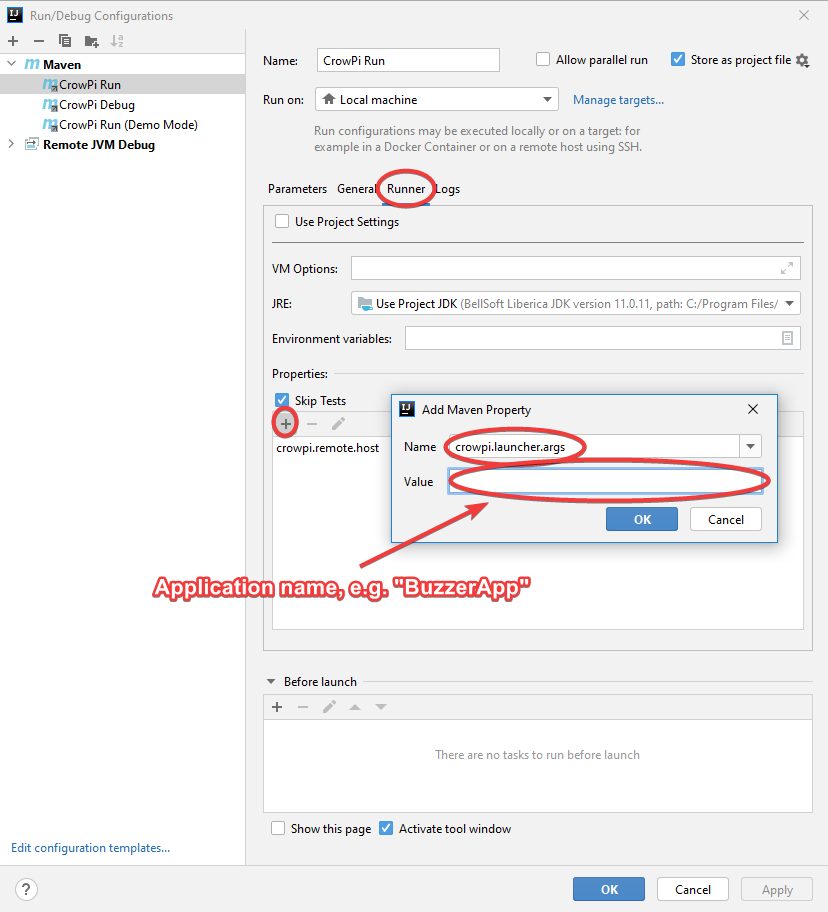
Jetzt startet der übliche Ablauf. Anstelle der Auswahl einer ExampleApp wird jedoch direkt die angegebene Applikation gestartet, also in diesem Fall die BuzzerApp.